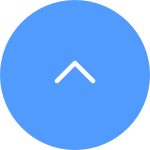아래 리코더 모델은 ONVIF를 지원합니다.
-X5S/X5C
-X4와 같은 DVR/NVR 키트 (펌웨어가 최신인 경우)
아래 카메라 모델은 ONVIF를 지원합니다 (장치 펌웨어 버전이 목록에 있는 버전과 같거나 이후 버전인지 확인하십시오).
| Category | Model | Firmware Version |
| Outdoor PT | CS-H8c-R100-1K2WKFL | V5.3.8 build 230829 |
| CS-H8c-R100-1K3WKFL | V5.3.8 build 230828 | |
| CS-H8c-R100-1J4WKFL | V5.3.8 build 230902 | |
| CS-H8-R100-1J5WKFL | V5.3.8 build 231201 | |
| CS-C8W-A0-1J5WKFL | V5.3.8 build 231201 | |
| CS-C8W-A0-1H3WKFL | V5.3.8 build 240307 | |
| CS-C8c-R100-1J4WKFL | V5.3.8 build 230926 | |
| Bullet | CS-H3c-R100-1K2WFL | V5.3.8 build 231115 |
| CS-H3c-R100-1K2WF | V5.3.8 build 231115 | |
| CS-H3c-R100-1K3WKFL | V5.3.8 build 230829 | |
| CS-H3c-R100-1J4WKFL | V5.3.8 build 230914 | |
| CS-H3C-R100-1K2WFL-BR | V5.3.8 build 231115 | |
| CS-C3TN-R100-1K2WFL | V5.3.8 build 231115 | |
| CS-C3TN-R100-1K2WF | V5.3.8 build 231115 | |
| CS-C3TN-R100-1K3WKFL | V5.3.8 build 230829 | |
| CS-H3-R100-1J5WKFL | V5.3.8 build 231127 | |
| CS-H3c-R100-1J5WKFL | V5.3.8 build 240314 | |
| Dome | CS-H4-R201-1H3WKF | V5.3.8 build 231128 |
| Indoor PT | CS-H6c-R105-1L2WF | V5.3.8 build 231109 |
| CS-H6c-R105-1J4WF | V5.3.8 build 231208 | |
| CS-CP1-R105-1L2WF | V5.3.8 build 231109 | |
| CS-CP1-R105-1J4WF | V5.3.8 build 231208 | |
| CS-TY1-R105-1J4WF | V5.3.8 build 231208 | |
| CS-H6-R100-1J5WF | V5.3.8 build 231211 | |
| CS-C6N-D0-8B4WF | V5.3.2 build 231228 | |
| CS-TY1-C0-8B4WF | V5.3.2 build 231228 | |
| CS-CP1-A0-8B4WF | V5.3.2 build 231228 | |
| CS-H6c-R100-8B4WF | V5.3.2 build 231228 | |
| CS-E6-R100-8C5W2F | V5.3.8 build 240304 |
1. EZVIZ 모바일 앱에서 EZVIZ 계정에 로그인 하세요.
2. 리셋 버튼을 약 10~15초 동안 눌러 카메라를 재설정합니다. 일부 카메라의 경우 "재설정 성공"이라는 음성이 들립니다. 그런 다음 약 1분 또는 몇 초 동안 기다리면 표시등이 빨간색-파란색으로 번갈아 깜박이거나 파란색 표시등이 빠르게 깜박이는 것을 볼 수 있습니다 (일부 카메라의 경우 참고할 수 있는 상태 표시등의 변화가 없을수 있습니다).
3. 휴대폰을 2.4G Wi-Fi에만 연결한 다음 홈 페이지에서 "+" 버튼을 눌러 장치 라벨에 있는 QR 코드를 스캔하세요. 장치 뒷면이나 아래 하단에서 라벨을 찾을 수 있습니다.
4. 그런 다음 앱의 지침에 따라 장치를 Wi-Fi에 연결하세요.
5. 계정에 장치를 추가하면 카메라를 볼 수 있습니다.
*하나의 계정에는 하나의 장치만 추가할 수 있습니다. 기기를 추가하기 전에 다른 계정에서 기기가 삭제되었는지 확인하세요.
이러한 상황에서는 아래 단계에 따라 카메라를 재구성해야 합니다.
1. 카메라의 RESET 버튼을 약 5~10초 동안 길게 눌러 재설정하세요. 이렇게 하면 장치를 Wi-Fi에 다시 연결하는 프로세스를 시작할 수 있습니다.
2. EZVIZ 장치가 Wi-Fi 구성 모드에 있는지 확인하세요.
3. 스마트폰에서 EZVIZ 앱을 엽니다.
4. 앱 홈페이지에서 카메라 이름 옆에 있는 점 3개 아이콘을 탭하여 장치 설정 페이지로 들어갑니다.
5. "Wi-Fi" 또는 "네트워크 설정>Wi-Fi"를 탭하세요.
6. EZVIZ 앱의 메시지와 지침에 따라 새 Wi-Fi 비밀번호를 입력하여 장치를 Wi-Fi 네트워크에 다시 연결하세요.
이지비즈는 제품 성능을 개선하고 사용자 경험을 향상시키기 위해 새로운 기술을 개발하고 적용하는 한편, 더 안전하고 더 나은 IoT 공간을 구축하는 데 책임감 있고 적극적으로 기여하기 위해 노력하고 있습니다. 매일의 끈기와 단계적 발전을 통해 EZVIZ는 보안과 신뢰성에 대한 업계의 요구 사항을 지속적으로 개선하고 그 이상으로 나아가고 있습니다.
스마트 홈 기술이 발전하고 사람들의 혁신에 대한 욕구가 증가함에 따라, EZVIZ는 시장의 기대와 사용자의 요구를 모두 충족할 수 있는 경쟁력 있는 제품으로 제품 포트폴리오를 확장하기 위해 빠르게 움직이고 있습니다. 현재까지 스마트 홈 카메라, 비디오 초인종, 스마트 잠금장치, 진공청소기 등 다양한 이지비즈 제품에 로컬 AI 칩 또는 클라우드 지원 기술을 통해 고급 스마트 기능을 제공하는 AI 기반 기능이 탑재되어 있거나 통합을 추진 중입니다. 이러한 AI 기능은 안전하고 생산적인 프로세싱을 통해 중요한 활동을 감지하고, 자동 작동을 제공하며, 더 큰 편의성을 제공합니다. 또한 사용자는 모든 AI 기능에 유연한 설정과 개인정보 보호 기능을 통해 AI 기능의 작동을 제어하고 관리할 수 있는 옵션이 제공됩니다.
당사가 도입한 AI 기술 >
- 당사의 AI 기술은 스마트 홈 제품의 기능과 사용자 경험을 향상시키는 데 중점을 두고 있으며, 항상 정확하게 범위가 지정된 애플리케이션 분야와 사전 정의된 시나리오 프레임워크 내에서 작동합니다.
- 당사의 AI 기술과 클라우드 플랫폼과 같은 인프라는 이지비즈의 사내 팀에서 자체 개발했습니다. 초기 단계에서 일부 오픈 소스 모델을 채택하거나 타사 리소스를 사용할 수 있지만, 당사의 AI 기술 및 관련 인프라는 항상 당사의 원칙과 관행에 항상 완벽하게 부합하도록 이지비즈 자체에서 설계, 관리 및 제어합니다.
- 저희는 AI 기술은 도구일 뿐이며, 이 도구의 사용 여부와 방법은 사용자가 결정할 수 있다고 굳게 믿습니다. 저희는 AI 기반 기능에 대한 설정 옵션을 제공하여 사용자가 각자의 상황에 따라 자유롭고 간편하게 사용 계획을 설정할 수 있도록 합니다.
- 일부 AI 기술에는 개인 데이터 처리가 포함될 수 있지만, 사람, 애완동물, 사물의 일반적인 형태를 기반으로 한 감지 기능과 같이 사용자의 개인 데이터를 사용하지 않는 경우도 매우 흔합니다. 또한, 대부분의 AI 기술은 기기 내에서만 로컬로 실행되므로 초기 단계에서 개인정보 보안 위험이 발생할 가능성이 매우 낮습니다.
- 클라우드 기반 기능을 포함하는 AI 알고리즘의 경우에도 그 작동 프로세스는 엄격하게 정의되고 엄격하게 통제됩니다. 일반적으로 입력 데이터는 사용자의 장치에서 캡처한 데이터이며 출력 데이터는 사용자 자신(및 사용자가 승인한 경우)만 액세스 할 수 있습니다.
- 당사는 사용자가 제공한 데이터를 사용자의 승인 없이 또는 그 이상의 목적으로 사용한 적이 없으며 앞으로도 사용하지 않을 것입니다. 한편, 이지비즈에서는 알고리즘 학습 목적으로만 사용자 데이터에 접근하는 것을 엄격히 금지하고 있습니다.
- 당사는 EU의 AI법에서 금지하는 AI 관행, EU의 GDPR에서 정의하는 완전 자동화된 의사 결정 등 상식에 비추어 불법적이거나 윤리적으로 결함이 있는 비즈니스에 관여한 적이 없으며 앞으로도 관여하지 않을 것입니다.
AI를 사용하기 위해 따르는 원칙과 규칙 > 도움말
- 법률 및 윤리 관행: 당사는 모든 관련 법률과 규정을 엄격하게 준수하며, 과학 및 기술 분야에서 널리 인정되는 윤리적 원칙을 준수합니다.
- 자체 제어 가능성: 전체 프로세스를 완벽하게 제어할 수 있도록 자체적으로 AI 기술을 연구하고 개발하는 것을 고집합니다.
l 비즈니스 필요성: 합리적이고 사용자 친화적인 비즈니스 목적을 달성하기 위해 분명히 필요한 경우에만 AI를 사용합니다.
- 부작용 최소화: 데이터 관련성과 환경 영향을 최소화하기 위해 최선을 다하고 있습니다.
- 투명성: 다양한 채널을 통해 정책과 애플리케이션을 대중에게 공개하고, 사용자 경험 연구를 정기적으로 생산적으로 수행합니다.
- 책임: 당사는 이메일, 전화 또는 기타 커뮤니케이션 채널을 통해 사용자 및 대중의 감독을 받을 수 있도록 개방되어 있으며, 적시에 대응하고 지속적으로 관행을 개선할 수 있는 효율적인 내부 메커니즘을 갖추고 있습니다.
AI 관련 비즈니스 수행 방법 >
- 비즈니스 목적(어떤 제품/제품에 어떤 기능을 개발할 것인지)을 명확히 정의하고 담당 비즈니스 소유자를 식별합니다;
- 디바이스 로컬 또는 클라우드 지원 솔루션 옵션, 필요한 데이터의 유형과 처리 방식, 출력 결과의 정확성과 보안을 보장하기 위한 검증 방법 등 기술적 관점에서 정의된 목적을 달성하기 위한 가능한 방법을 철저히 비교하고 평가합니다;
- 데이터 보호 책임자, 법무 및 규정 준수 부서 등 관련 전문 부서와 폭넓게 협의하여 비기술적인 의견을 수렴한 다음 데이터 보호 영향 평가(DPIA), 과학 및 기술 윤리 검토 등 목표한 평가 작업을 수행합니다;
- 모든 관련 당사자의 평가를 바탕으로 사업 계획을 수립하며, 특히 주의를 기울여야 합니다: 데이터 처리의 법적 근거 확인, '프라이버시 바이 디자인' 및 '프라이버시 바이 디폴트' 구현을 통한 개인정보 보호 실천, 데이터 보안을 위한 체계적인 방법 및 조치 구축, 정보 주체의 권익 보호 방안 수립;
- 설계, 개발 및 운영 관리 프로세스 전반에 걸쳐 직원 활동을 적절히 제한하고 적절한 액세스 제어를 개발하며 충분한 교육과 지침을 제공하기 위한 내부 관리 기준을 수립합니다;
- 광범위한 테스트와 효과적인 감사를 수행하여 실제 비즈니스 활동이 설계된 목적에 완전히 부합하는지, 특히 정의된 범위를 벗어난 추가 데이터 처리가 포함되지 않았는지 확인합니다;
- 법률 및 규정 자체 점검, 최신 기술 및 솔루션과 관련된 영향 및 위험 이해, 정책 및 관행의 업데이트 및 개선 필요성 평가 등 관련 요소의 발전과 변화를 면밀히 모니터링합니다.
사용자가 AI 기능을 관리하고 제어하는 방법 > 도움말
대부분의 AI 기반 기능에 대해 이지비즈는 이지비즈 앱을 통해 유연한 설정을 개발하여 사용자가 해당 제품 모델별로 모바일 기기를 통해 언제든지 해당 기능을 활성화 또는 비활성화할 수 있도록 했습니다.
대부분의 활동 감지 기능의 경우, 사용자는 필요에 따라 감지 감도를 조정하고 감지 영역을 사용자 지정할 수 있는 옵션도 있습니다. 또한 이지비즈는 사용자가 불필요하거나 부적절한 감지 활동 및 관련 동영상 녹화를 피할 수 있도록 절전 모드, 프라이버시 셔터, 촬영 금지 구역과 같은 다양한 개인 정보 보호 기능을 도입했습니다.
데이터 보안 및 개인정보 보호에 대한 이지비즈의 관행에 대한 자세한 내용은 이지비즈 신뢰 센터에서 확인할 수 있습니다.
제공하는 AI 기능에 대한 빠른 가이드 > >
*이지비즈 제품 및 서비스가 업데이트될 때 변경될 수 있으므로 목록에 이지비즈가 제공하는 모든 AI 기능이 포함되어 있지 않을 수 있습니다.
* 설명된 AI 기술은 지속적으로 개선될 수 있으며 실제 작동 시 부정확한 결과가 발생할 수 있다는 사실과 관련 위험에 유의하시기 바랍니다. AI 기술에 무조건 의존하지 말고 상황에 따라 적절하게 사용할 수 있는 자신만의 방법을 개발할 것을 적극 권장합니다.
현재 이지비즈 제품의 AI 기능은 주로 다음과 같은 영역에 집중되어 있습니다: 홈 보안 강화, 홈 루틴 촉진, 더 나은 사용자 경험을 위한 사전 설정 작업 자동화.
나열된 AI 알고리즘은 몇 가지 대표적인 예입니다. 이러한 알고리즘의 사용에는 특정 얼굴 특징, 신체적 특징, 언어적 내용 등과 같은 특정 데이터의 수집 또는 처리가 포함되지 않습니다. 한편, 이러한 알고리즘을 사용하는 이지비즈 제품은 당사에서 생산하지만, 사용자가 특별히 동의하고 사용자가 지정한 서비스를 제공하기 위해 필요한 경우가 아니라면 이지비즈는 알고리즘 실행으로 인한 데이터 처리에 절대 참여하지 않습니다.
|
주요 카테고리 |
AI 기능 |
관련 알고리즘/데이터에 대한 간단한 설명 |
|
활동 감지 목적의 AI 기능 |
인체 형상 감지 |
로컬 AI 칩은 카메라가 시야각에서 사람 모양과 유사한 물체를 감지하는 데 도움이 되며, 카메라에서 10~15미터 이상 떨어지지 않은 높이 1.5~2미터 이내의 움직이는 직사각형 물체일 수 있습니다. 여기에는 개인의 얼굴 특징이나 기타 생체에 민감한 데이터의 인식, 분석 또는 처리가 포함되지 않습니다. |
|
차량 형태 감지 |
로컬 AI 칩은 카메라에서 15미터 이내의 거리에서 일반적인 자동차 크기 및 모양과 일치하는 자동차와 같은 움직이는 물체를 감지하는 데 도움이 됩니다. 표준 차량 모양 감지 기능에는 번호판 인식이나 관련 이미지 처리가 포함되지 않습니다. |
|
|
애완동물 감지 |
로컬 AI 칩은 카메라가 3~5미터 거리의 시야각에서 애완동물과 같은 움직이는 물체를 감지하는 데 도움이 됩니다. 현재 이 기능은 주로 흔히 볼 수 있는 고양이와 개를 대상으로 작동하며, 개별 동물을 인식하고 식별할 수는 없습니다. |
|
|
손 흔들기/승리 사인 포즈로 양방향 통화(제스처 인식) |
로컬 AI 칩은 카메라가 카메라 앞에서 사람의 손을 흔들거나 승리 사인의 제스처를 감지하는 데 도움이 됩니다. 감지에 성공하면 기기는 자동으로 사용자의 이지비즈 앱으로 영상 통화를 시작합니다(다른 제품 페이지의 이지비즈 앱에서 제스처 인식이라는 문구가 표시될 수 있지만 현재 이 기능은 다른 손동작 대신 손을 흔들거나 승리의 사인만 감지합니다). |
|
|
시끄러운 소음 감지(비정상적인 소리 감지) |
로컬 AI 칩은 내장 마이크를 사용하여 감지 범위 내의 소음 수준을 기반으로 카메라가 갑작스러운 소리 활동을 감지하는 데 도움을 줍니다. (제품 페이지에 따라 이지비즈 앱에서 비정상적인 소리 감지라는 문구가 표시될 수 있음). 특정 언어 콘텐츠에 대한 처리나 분석은 포함되지 않습니다. |
|
|
짖음 및 야옹 소리 감지 |
일반적인 시끄러운 소음 감지 알고리즘을 기반으로 로컬 AI 칩은 카메라가 오디오 감지 범위 내에서 모니터링되는 환경에서 개 짖는 소리, 고양이 야옹 소리와 유사한 음파를 가진 소리를 감지할 수 있도록 도와줍니다. |
|
|
울음 감지 |
일반적인 시끄러운 소음 감지 알고리즘을 기반으로 로컬 AI 칩은 카메라가 오디오 감지 범위 내에서 모니터링되는 환경에서 아기 울음소리와 유사한 음파를 가진 소리를 감지할 수 있도록 도와줍니다. |
|
|
패키지 감지 |
로컬 AI 칩은 카메라가 감지 범위 내에서 일반적으로 볼 수 있는 표준 택배 상자와 모양과 크기가 비슷한 물체를 감지하는 데 도움이 됩니다. 택배 상자에 적힌 정보는 감지하거나 읽을 수 없습니다. |
|
|
번호판 인식 |
로컬 AI 칩은 카메라가 시야각과 감지 거리 내에서 번호판을 감지하고 감지된 이미지에서 눈에 보이는 숫자와 문자를 추출하여 즉각적인 경고를 보냅니다. 이 기능은 로컬에서 작동하며 개인 진입로 또는 주차 구역과 같은 사적인 용도로만 사용하도록 설계되었습니다. |
|
|
검증 목적의 AI 기능 |
얼굴 인식 (잠금 해제 기능의 경우) |
이지비즈는 현재 얼굴 인식을 지원하는 여러 모델의 스마트 잠금장치와 스마트 비디오 도어폰을 제공하여 사용자가 빠르고 안전한 신원 확인( )을 통해 문이나 게이트를 열 수 있도록 지원합니다. 이 제품들은 로컬 고성능 AI 칩과 3D 구조광 기술을 통합하여 사용자가 해당 기능을 활성화하고 지시에 따라 얼굴 정보를 추가하면 3D 얼굴 모델링 데이터를 생성합니다. 전체 인증 및 잠금 해제 프로세스는 기기의 AI 칩에서 로컬로 완료됩니다. 실제 사람의 얼굴 사진은 어떤 방식으로도 저장되거나 공유되지 않으며, 모든 3D 모델링 데이터는 엄격하게 보호되고 로컬에 저장됩니다. |
|
손바닥 정맥 인식 (잠금 해제 기능의 경우) |
이지비즈는 현재 손바닥 정맥 인식을 지원하는 여러 모델의 스마트 잠금장치와 스마트 비디오 도어폰을 제공하여 키 없이도 안전하게 잠금 해제할 수 있는 환경을 제공합니다. 지원되는 제품은 로컬 AI 칩과 근적외선을 사용하여 사용자가 해당 기능을 활성화하고 지침에 따라 손바닥 정맥 정보를 추가하면 정맥 패턴을 기반으로 3D 모델링 데이터 세트를 생성합니다. 전체 인증 및 잠금 해제 프로세스는 디바이스의 AI 칩에서 로컬로 완료됩니다. 사람의 실제 손바닥 사진은 어떤 방식으로도 저장되거나 공유되지 않으며, 모든 3D 모델링 데이터는 엄격하게 보호되어 로컬에 저장됩니다. |
|
|
로봇 작업 목적에 맞는 AI 기능 |
고급 장애물 회피 |
로봇의 로컬 AI 칩은 LDS LiDAR 및 구조광과 함께 청소 과정에서 작업 환경에서 흔히 볼 수 있는 다양한 장애물과 물체를 감지하고 식별하는 데 도움을 줍니다. 장애물이 감지되면 로봇은 장애물에 부딪히거나 걸리지 않도록 스마트하게 이동 경로를 계획합니다. 사용자가 해당 기능을 활성화하면 로봇의 청소 지도에 일반적인 장애물이 특별한 아이콘과 함께 표시됩니다. |
|
카펫 감지 |
로컬 AI 칩은 청소 과정에서 재료 센서와 함께 작동하여 카펫이 깔린 영역을 감지하여 해당 영역에 대한 청소 모드 를 자동으로 조정합니다. 카펫이 깔린 구역은 로봇의 청소 지도에도 표시됩니다. |
|
|
스마트 액체 얼룩 감지 |
로컬 AI 칩은 로봇이 청소하는 동안 바닥에 흘린 액체나 얼룩을 감지하는 데 도움을 줍니다. 액체 얼룩이 감지되면 로봇이 자동으로 일련의 특수 작업을 수행하여 얼룩을 더 효과적으로 제거하여 더 나은 청소 결과를 얻을 수 있습니다. 이 기능은 기본적으로 비활성화되어 있으며 사용하기 전에 사용자가 수동으로 활성화해야 합니다. |
|
|
AI 작업 자동화 |
로컬 AI 칩은 로봇이 다양한 객실 유형에 따라 최적화된 청소 매개변수 세트를 자동으로 생성하여 맞춤형 청소 모드와 향상된 청소 효율로 자동 청소 임무를 수행할 수 있도록 도와줍니다. 이 기능은 기본적으로 비활성화되어 있으며 사용 전에 사용자가 수동으로 활성화해야 합니다. |
|
|
큰 입자에 대한 향상된 청소 성능 |
로컬 AI 칩의 지원을 받는 이 로봇은 사이드 브러시의 청소 속도를 자동으로 줄이고 큰 입자를 감지하면 흡입력을 자동으로 높여 보다 맞춤화된 청소 전략을 제공합니다. 이 기능은 기본적으로 비활성화되어 있으며 사용 전에 사용자가 수동으로 활성화해야 합니다. |
1단계: 장치 페이지에서 오른쪽 상단의 "+" 아이콘을 누른 다음 "장치 추가"를 누릅니다.
2단계: 오른쪽 상단의 스캔 아이콘을 누르거나 장치 유형을 선택하여 장치를 추가하세요.
3단계: "QR 코드 스캔" 페이지에서 오른쪽 상단의 편집 아이콘을 탭한 후 SN을 수동으로 입력하여 장치를 추가하세요.
**먼저 올바른 장치 일련번호와 장치 인증 코드가 있는지 확인하세요!
*관련 문서:
EZVIZ 기기 인증 코드를 분실한 경우 어떻게 해야 하나요?
기기 페어링 중 Wi-Fi 연결이 끊어지면 어떻게 해야 하나요?
아래 단계를 따르십시오.
1. Wi-Fi 라우터가 정상이고 작동하는지 확인하세요. 구성 실패 페이지에서 "네트워크 테스트"를 클릭하여 EZVIZ 모바일 앱에서 확인하거나, 데이터를 끄고 Wi-Fi에만 연결하여 휴대폰이 인터넷을 검색할 수 있는지 확인할 수 있습니다.
2. 2.4G Wi-Fi만 지원하는 EZVIZ 장치의 경우 네트워크 구성 전에 휴대폰을 2.4G Wi-Fi에 연결했는지 확인하십시오.
3. Wi-Fi 네트워크 신호가 양호한지 확인하세요. 대부분의 EZVIZ 장치는 각 카메라의 업로드 속도가 2Mbps보다 높을 때 더 나은 성능을 발휘합니다. 왼쪽 상단의 프로필 사진-설정-장치 네트워크 도구-Wi-Fi 신호 확인을 클릭하면 EZVIZ 모바일 앱에서 Wi-Fi 신호를 확인할 수 있습니다.
4. 좋지 않은 경우 아래 단계에 따라 네트워크를 개선하십시오.
- 카메라를 라우터에 더 가깝게 이동하면 벽, 엘리베이터, 전자레인지, 세탁기 및 Bluetooth 장치와 같은 장애물과 간섭을 피할 수 있습니다.
- 가능하다면 자주 사용하지 않는 일부 장치를 라우터에서 분리하거나 라우터를 재부팅하세요.
- Wi-Fi 채널을 덜 혼잡한 채널로 변경해 보세요.
5. 문제 해결에 도움이 될 수 있는 다른 네트워크 요구 사항도 검토하십시오.
- 라우터에서 DHCP가 활성화되어 있는지 확인하세요.
- 라우터에서 IPV6이 꺼져 있는지 확인하세요.
- 라우터의 블랙리스트/화이트리스트 방화벽 설정이 꺼져 있는지 확인하세요.
6. 카메라가 이더넷 케이블을 지원하는 경우 케이블을 통해 연결할 수도 있습니다. 또는 가능하다면 카메라를 다른 가정용 Wi-Fi에 연결해 보세요.
대부분의 제품은 2.4GHz Wi-Fi 네트워크 모드를 지원하도록 구성되어 있습니다. 그러나 일부 제품은 5GHz를 지원합니다. 다음 제품은 2.4/5GHz Wi-Fi 네트워크 모드를 지원합니다.
DB1, 미니 플러스, C6P, C6, C6Wi, E6, H6, DB1C, DB1 pro, HP7은 2.4GHz 및 5GHz를 지원합니다.
스포츠 카메라 S5 Plus는 2.4GHz 및 5GHz를 지원합니다.
라우터 W3은 듀얼 밴드 2.4GHz 및 5GHz를 지원합니다.
다른 모든 보안 카메라는 2.4GHz Wi-Fi 네트워크 모드만 지원합니다.
1) 모든 EZVIZ 장치에는 공장에서 프로그래밍된 확인 코드가 함께 제공됩니다. 그렇지 않으면 사용자는 자신의 비밀번호를 설정해야 합니다. 개인정보 보호를 위해 인증되지 않은 사용자는 인증코드 없이 동영상, 재생, 이미지에 접근할 수 없습니다.
2) EZVIZ는 당사 웹사이트에 대한 사용자의 연결을 보호하기 위해 HTTPS를 채택합니다. HTTPS (Hypertext Transfer Protocol Secure)는 SSL/TLS 프로토콜과 하이퍼텍스트 전송 프로토콜을 결합하여 서버의 암호화 및 보안 식별을 제공합니다.
3) EZVIZ는 엔드 투 엔드 SSL/TLS 암호화를 사용하여 데이터 가로채기 및 도난을 방지합니다.
4) EZVIZ 계정 등록에는 유효한 이메일/전화번호만 사용할 수 있습니다. EZVIZ는 사용자가 계정 생성, 분실한 비밀번호 검색 등과 같은 중요한 계정 활동을 완료할 수 있도록 확인 코드를 전송하여 이메일/전화번호 확인을 구현합니다.
카메라가 자주 오프라인 상태가 되는 경우 문제를 해결하기 위한 몇 가지 문제 해결 단계는 다음과 같습니다.
1단계: 펌웨어와 EZVIZ 앱이 모두 최신 버전에서 실행되고 있는지 확인하세요.
2단계: Wi-Fi 네트워크 신호가 양호한지 확인하세요. 카메라가 연결된 것과 동일한 Wi-Fi에 휴대폰을 연결하고 추가 페이지 > 설정 > 장치 네트워크 도구 > Wi-Fi 신호 확인으로 이동하여 신호를 확인할 수 있습니다.
3단계: 신호가 좋지 않은 경우 카메라를 라우터에 더 가깝게 이동하고 벽, 엘리베이터, 전자레인지, 세탁기 및 Bluetooth 장치와 같은 장애물과 간섭을 피해보세요.
4단계: WiFi 라우터에 조정 가능한 안테나가 있는 경우 다양한 방향으로 안테나를 가리켜 보십시오.
5단계: Wi-Fi 채널을 덜 혼잡한 채널로 변경해 보세요.
6단계: 가능하다면 라우터에서 거의 사용하지 않는 일부 장치의 연결을 끊습니다.
7단계: 카메라가 이더넷 케이블을 지원하는 경우 케이블을 사용하여 연결해 볼 수도 있습니다.
8단계: 두 개의 EZVIZ 장치가 있고 다른 장치가 제대로 작동하는 경우 위치를 전환하여 문제를 확인할 수도 있습니다.
W2H의 경우 최대 4개의 BC1 카메라를 연결할 수 있습니다.
W2HS의 경우 최대 4개의 HB3 카메라를 연결할 수 있습니다.